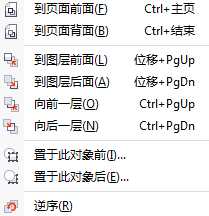CorelDRAW中排列对象各按钮功能介绍
平面设计 发布日期:2024/9/24 浏览次数:1
正在浏览:CorelDRAW中排列对象各按钮功能介绍
通过将对象发送到其他对象的前面或者后面,可以更改图层或页面上对象的堆叠顺序,还可以将对象按堆叠顺序精确定位,并且可以反转多个对象的堆叠顺序。本教程将详解CorelDRAW中排列对象各按钮功能。
1. 到页面前面:将选定对象移到页面上所有其他对象的前面。
2. 到页面后面:将选定对象移到页面上所有其他对象的后面。
3. 到图层前面:将选定对象移到活动图层上所有其他对象的前面。
4. 到图层后面:将选定对象移到活动图层上所有其他对象的后面。
5. 向前一层:将选定的对象向前移动一个位置。如果选定对象位于活动图层上所有其他对象的前面,则将移到图层的上方。
6. 向后一层:将选定的对象向后移动一个位置。如果选定对象位于所选图层上所有其他对象的后面,则将移到图层的下方。
7. 置于此对象前:将选定对象移到在绘图窗口中单击的对象的前面。
8. 置于此对象后:将选定对象移到在绘图窗口中单击的对象的后面。
9. 逆序:将选择的多个对象堆叠顺序按原来相反的顺序排列。
关于排列对象的操作步骤和方法,可参考文章详解CorelDRAW如何排列对象?CDR调整对象的两种方法。
以上就是CorelDRAW中排列对象各按钮功能介绍,操作很简单的,大家学会了吗?希望这篇文章能对大家有所帮助!
下一篇:cdr封套功能怎么进行文字变形?
荣耀猎人回归!七大亮点看懂不只是轻薄本,更是游戏本的MagicBook Pro 16.
人们对于笔记本电脑有一个固有印象:要么轻薄但性能一般,要么性能强劲但笨重臃肿。然而,今年荣耀新推出的MagicBook Pro 16刷新了人们的认知——发布会上,荣耀宣布猎人游戏本正式回归,称其继承了荣耀 HUNTER 基因,并自信地为其打出“轻薄本,更是游戏本”的口号。
众所周知,寻求轻薄本的用户普遍更看重便携性、外观造型、静谧性和打字办公等用机体验,而寻求游戏本的用户则普遍更看重硬件配置、性能释放等硬核指标。把两个看似难以相干的产品融合到一起,我们不禁对它产生了强烈的好奇:作为代表荣耀猎人游戏本的跨界新物种,它究竟做了哪些平衡以兼顾不同人群的各类需求呢?
人们对于笔记本电脑有一个固有印象:要么轻薄但性能一般,要么性能强劲但笨重臃肿。然而,今年荣耀新推出的MagicBook Pro 16刷新了人们的认知——发布会上,荣耀宣布猎人游戏本正式回归,称其继承了荣耀 HUNTER 基因,并自信地为其打出“轻薄本,更是游戏本”的口号。
众所周知,寻求轻薄本的用户普遍更看重便携性、外观造型、静谧性和打字办公等用机体验,而寻求游戏本的用户则普遍更看重硬件配置、性能释放等硬核指标。把两个看似难以相干的产品融合到一起,我们不禁对它产生了强烈的好奇:作为代表荣耀猎人游戏本的跨界新物种,它究竟做了哪些平衡以兼顾不同人群的各类需求呢?